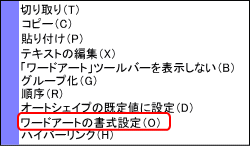 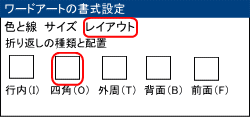 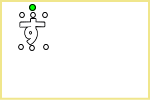 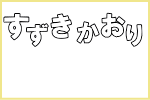 |
挿入された、名前を移動して、配置できるように設定します 名前の上にマウスカーソルを持つて行き、ポイントして右クリックします、左ののメニュウが表示されます 作成手順 表示されたメニュウから 1.<ワードアートの書式設定(O)>をクリックします ワードアートの書式設定ダイアログボックスが表示されます 2.<レイアウト>をクリックします 3.左から二番目の<四角(O)>を選択してクリックします 下の<OK>をクリックします ワードのページでは、名前に左の図のようなマークが付き、自由にドラックすることが、出来るようになります(名前の上で、左クリックを押したまま、名前を移動します) 適当な場所に配置してください ここまでの work 1 work 2 の作業を繰り返して、名前を書き終えてください 例題の文字の大きさは次のようになっています す 80 ず 66 き 72 か 66 お 72 り 66 |